Gmail không ngừng phát triển, kết hợp các chức năng mới phục vụ nhiều đối tượng người dùng hơn. Ngay cả khi bạn không sử dụng Google e-mail tài khoản, bạn có thể đồng bộ hóa tài khoản cá nhân của mình trong Gmail.
Trong hướng dẫn này, chúng tôi sẽ chỉ cho bạn cách thêm tài khoản iCloud vào Gmail để bạn có thể quản lý nhiều địa chỉ email ở một nơi.
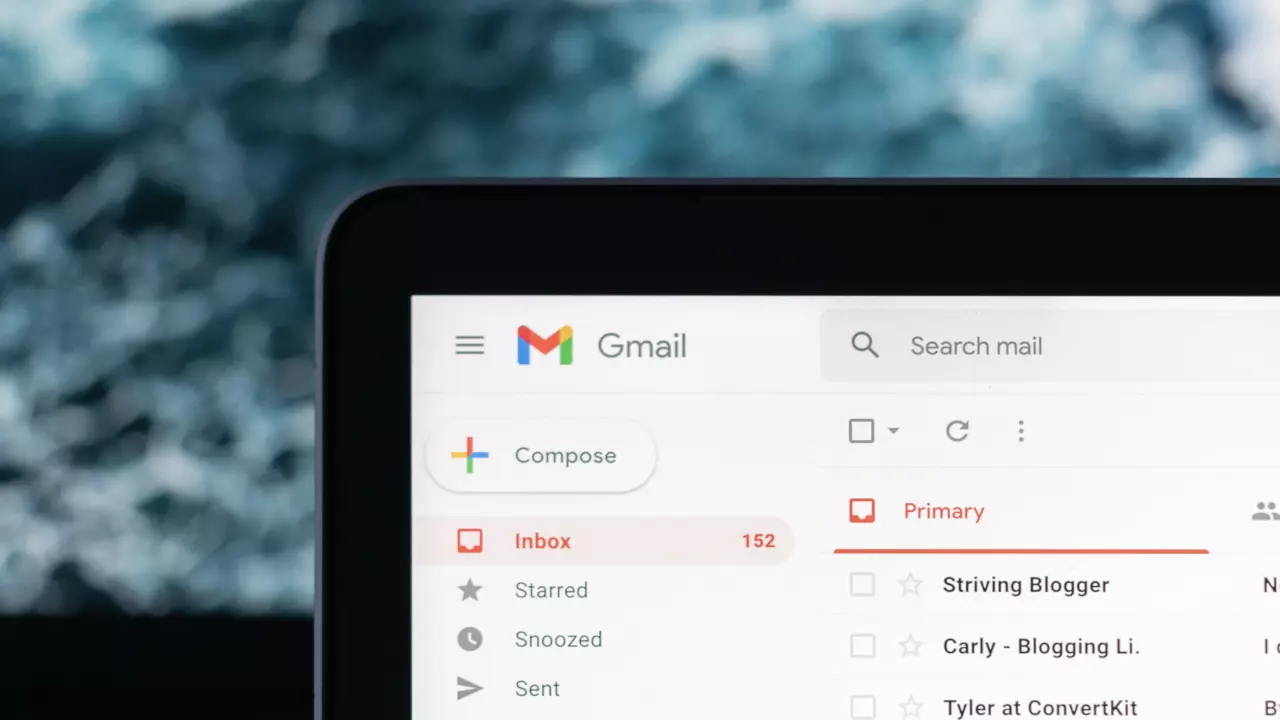
Bước 1: Tạo mật khẩu dành riêng cho ứng dụng
- Truy cập tài khoản người dùng iCloud của bạn thông qua liên kết này.
- Trong cài đặt tài khoản iCloud của bạn, hãy tìm phần “Bảo mật” và chọn tùy chọn “Tạo mật khẩu”.
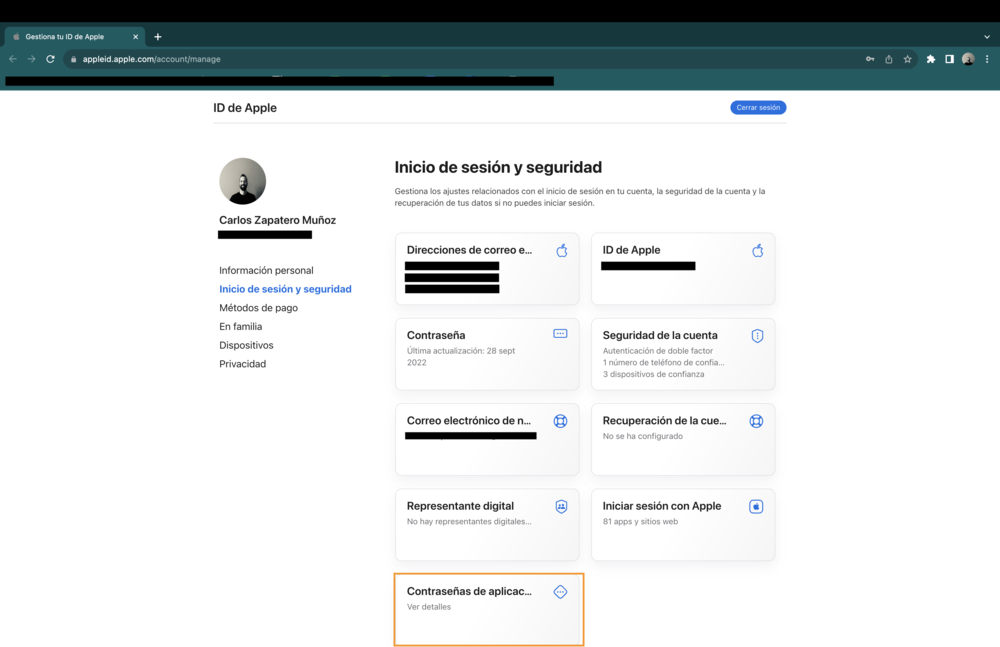
- Cung cấp tên cho mật khẩu mới này, lý tưởng nhất là tên nào đó liên quan đến việc sử dụng nó (ví dụ: “Gmail”).
- Nhấp vào nút “Tạo” để tạo mật khẩu gồm 16 ký tự. Đảm bảo ghi nhớ hoặc lưu trữ mật khẩu này một cách an toàn vì sau này bạn sẽ cần nó để xác thực.
Bước 2: Thêm email iCloud của bạn
- Mở Gmail và nhấp vào biểu tượng bánh răng ở góc trên bên phải.
- Chọn “Xem tất cả cài đặt” từ menu thả xuống.
- Trong cửa sổ Cài đặt, điều hướng đến tab “Tài khoản và nhập”.
- Trong phần “Gửi thư bằng địa chỉ”, hãy nhấp vào “Thêm địa chỉ email khác”.
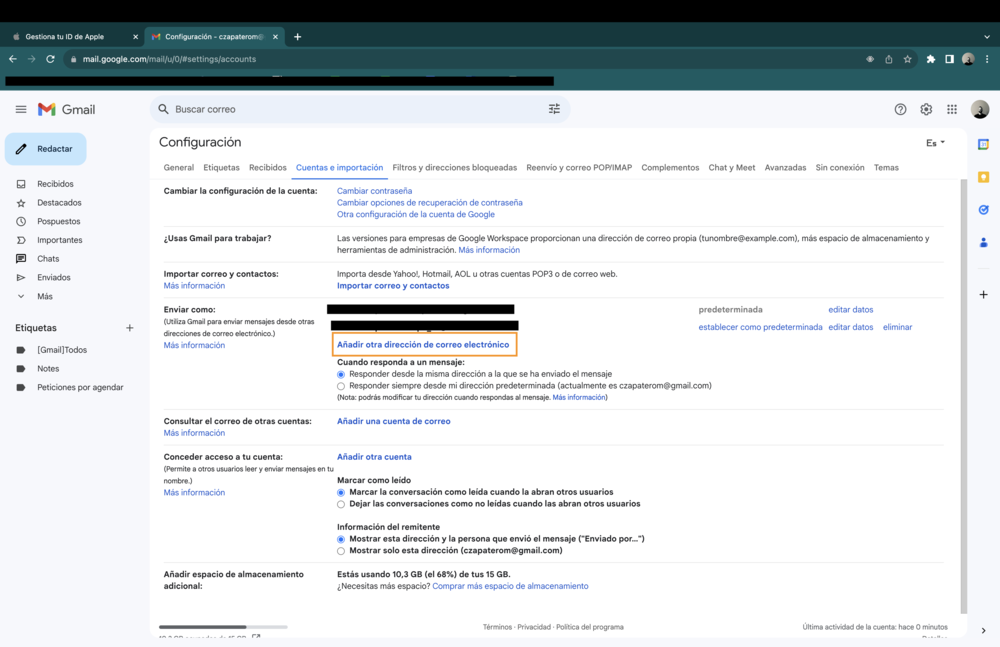
- Trong cửa sổ bật lên, nhập tên của bạn (nếu chưa nhập) và địa chỉ email iCloud của bạn.
Bước 3: Định cấu hình cài đặt máy chủ SMTP
- Sau khi nhập địa chỉ email của bạn, hãy nhấp vào “Tiếp theo”.
- Ở bước này, bạn cần định cấu hình cài đặt máy chủ:
- Máy chủ SMTP: smtp.mail.me.com
- Cổng: 587
- Tên người dùng: Địa chỉ email iCloud của bạn
- Mật khẩu: Mật khẩu dành riêng cho ứng dụng được tạo ở Bước 1 (không sử dụng mật khẩu email iCloud của bạn)
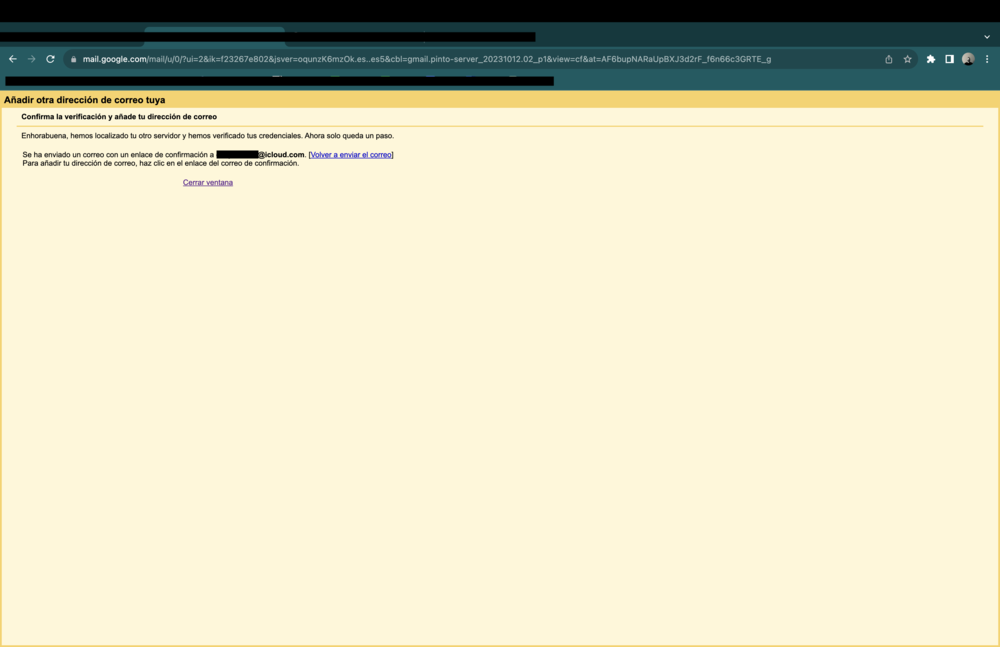
Bằng cách làm theo các bước này, bạn có thể thêm thành công tài khoản email iCloud của mình vào Gmail, cho phép bạn quản lý nhiều địa chỉ email một cách liền mạch. Đồng bộ hóa này giúp đơn giản hóa việc quản lý email của bạn bằng cách đưa email iCloud vào hộp thư đến Gmail của bạn.